Come correggere il codice di errore 927 del Play Store
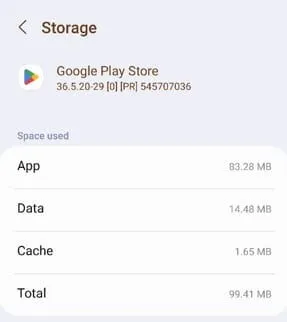
Come tutte le altre app Android, Google Play Store sul tuo Android non è completamente privo di errori. Uno di questi codici di errore è Error Code 927 . Il messaggio di errore è simile al seguente: ” Google Play non risponde. Riprova tra qualche minuto ”. Quindi, durante il download di un gioco, se il tuo dispositivo riceve questo errore, segui questi passaggi per risolvere il problema.
Correzione 1: arresto forzato e pulizia del Play Store
Passaggio 1: vai avanti e trova l’icona ” Play Store “.
Passaggio 2: quindi , tienilo premuto una volta per aprire il menu contestuale.
Passaggio 3: tocca semplicemente ” ⓘ ” per aprirlo.
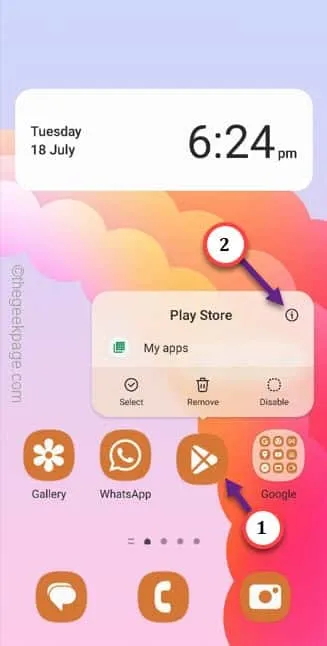
Passaggio 4: successivamente, tocca ” Forza arresto ” per forzare l’arresto del Play Store.
Passaggio 5: dopo aver forzato l’arresto del Play Store, tocca ” Archiviazione ” per aprirlo.
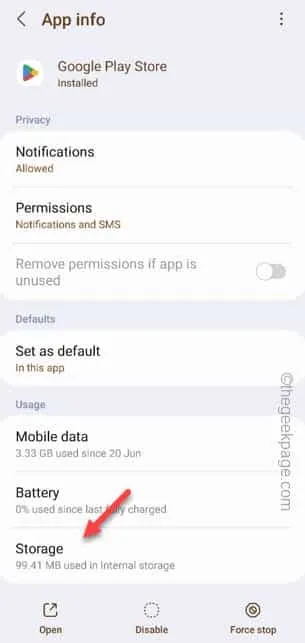
Passaggio 6: tocca ” Cancella dati ” per cancellare completamente la cache e i dati.
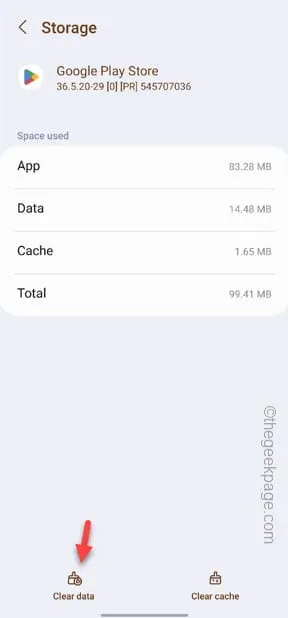
Il codice di errore 927 non verrà più visualizzato.
Correzione 2: disinstalla gli aggiornamenti del Play Store
Passaggio 1: per fare ciò, devi aprire Impostazioni . Per farlo, scorri solo una volta e tocca “⚙️”.
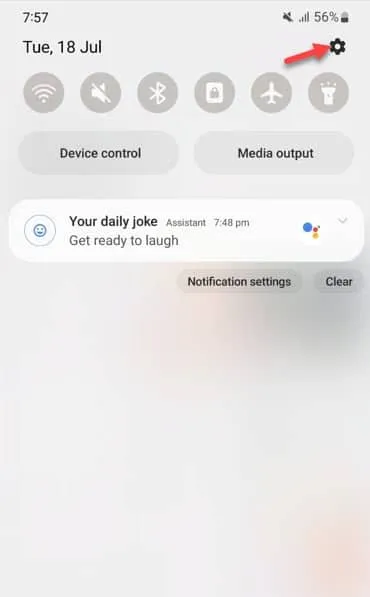
Passaggio 2: scendi direttamente per trovare l’elenco ” App “.
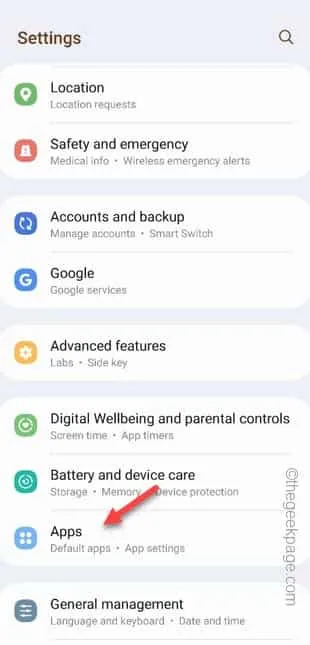
Passaggio 3: utilizzare la casella di ricerca nella parte superiore della pagina per digitare ” riproduci “.
Passaggio 4: successivamente, tocca il ” Play Store ” per aprirlo.
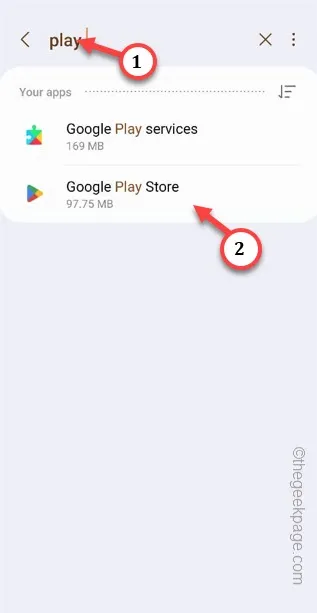
Passaggio 5: una volta entrato nella pagina delle informazioni del Play Store, tocca ⋮ e tocca ” Disinstalla aggiornamenti ” per disinstallare tutti gli aggiornamenti del Play Store.
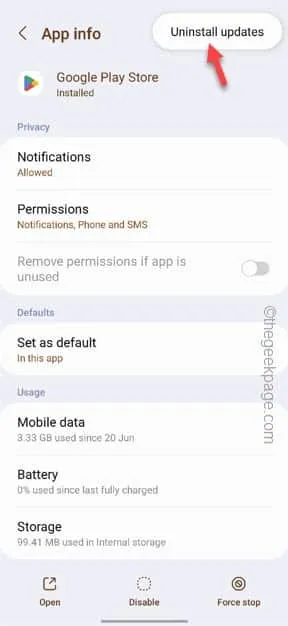
Passo 6 – Apparirà una dichiarazione come questa –
Replace this app with the factory version?
Passaggio 7: toccare ” OK ” per disinstallare definitivamente gli aggiornamenti.
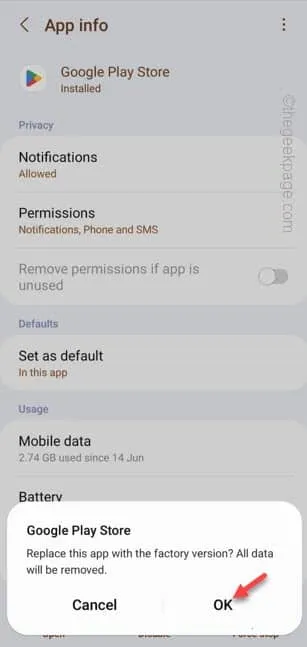
Correzione 3: rimozione dell’account Google
Se stai ancora assistendo al messaggio “Codice errore 927 “, rimuovi l’account Google associato, svuota la cache del Play Store, accedi nuovamente utilizzando lo stesso account Google.
FASE 1 Eliminare l’account
Passaggio 1: scorri verso il basso una volta sullo schermo del cellulare. Successivamente, tocca “⚙️” per aprire le impostazioni di Google.
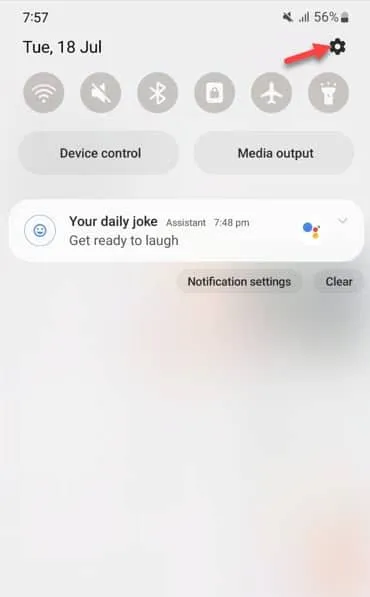
Passaggio 2: successivamente, tocca ” Account e backup ” per aprirlo.
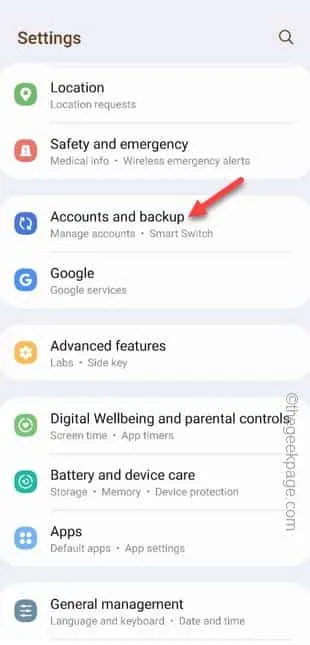
Passaggio 3: nella pagina successiva, tocca ” Gestisci account ” in modo da poter trovare gli account.
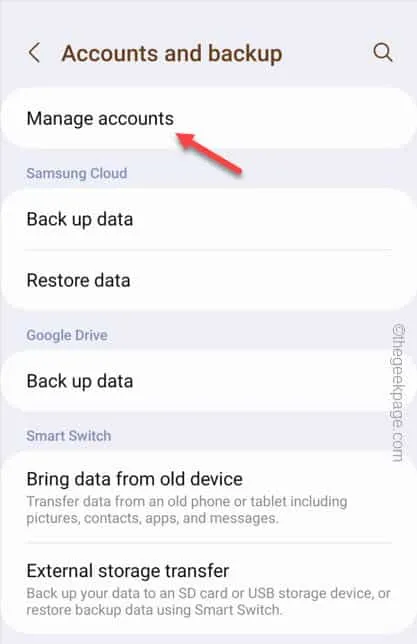
Passaggio 4: individua l’ account Google che stai attualmente utilizzando. Se disponi di più account Google, qui troverai più voci.
Passaggio 5: ora tocca l’account Google che stai attualmente utilizzando nel Play Store.
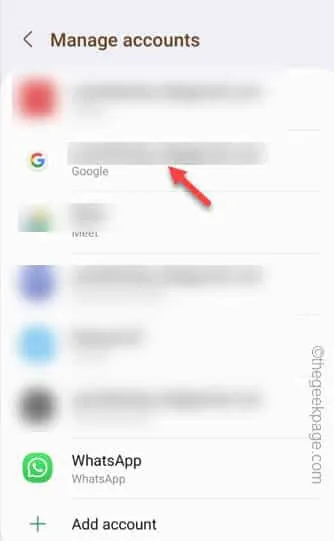
Passaggio 6: lì troverai l’opzione per rimuovere l’account. Quindi, tocca ” Rimuovi account “.
Passo 7 – Ovviamente, noterai un messaggio di avviso. Quindi, tocca ” Rimuovi account ” un’altra volta per eliminare l’account dal telefono.
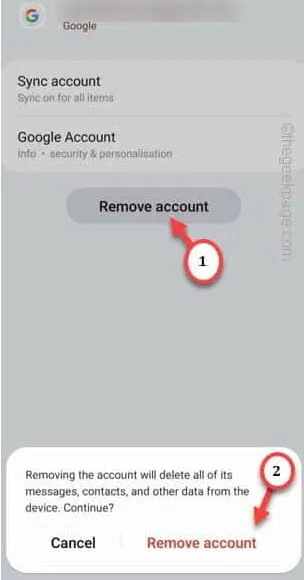
FASE 2 – Svuota la cache del Play Store
Passaggio 1: inizialmente, tieni premuta l’ icona Play Store . Successivamente, tocca il pulsante ” ⓘ “.
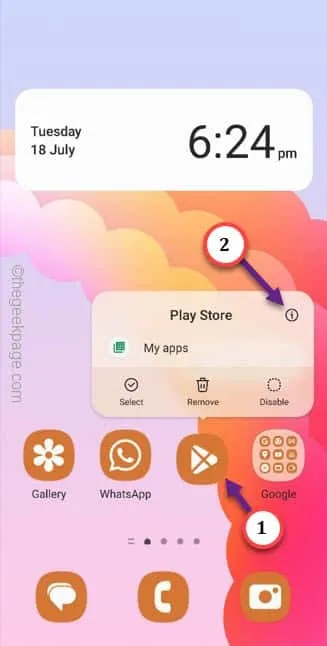
Passaggio 2: accedere alle impostazioni ” Archiviazione “.
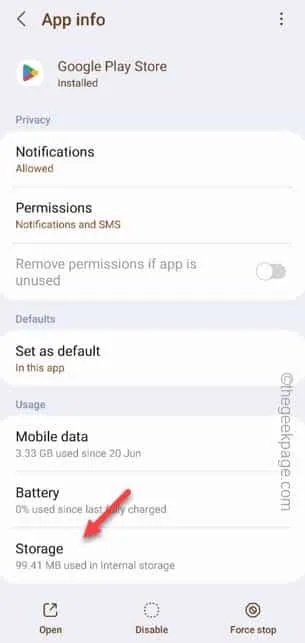
Passaggio 3: premi la scheda ” Cancella dati ” per cancellare i dati del Play Store.
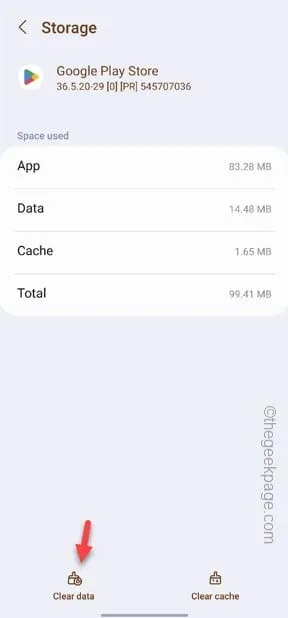
FASE 3 – Aggiungi l’account Google
Passaggio 1: apri le Impostazioni sul tuo telefono.
Passaggio 2: vai su ” Google ” per aprire quella scheda.
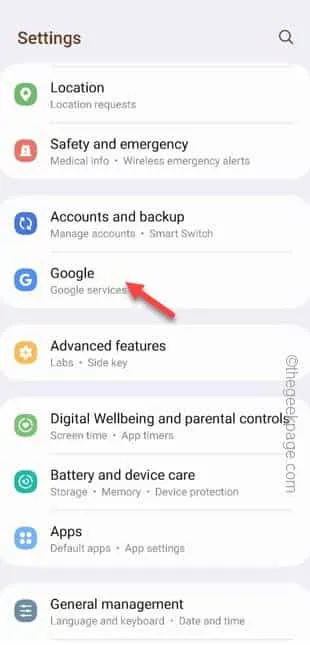
Passaggio 3: nella prima pagina, tocca ” Accedi al tuo account Google ” per avviarlo.
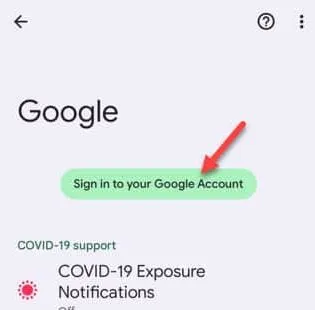



Lascia un commento